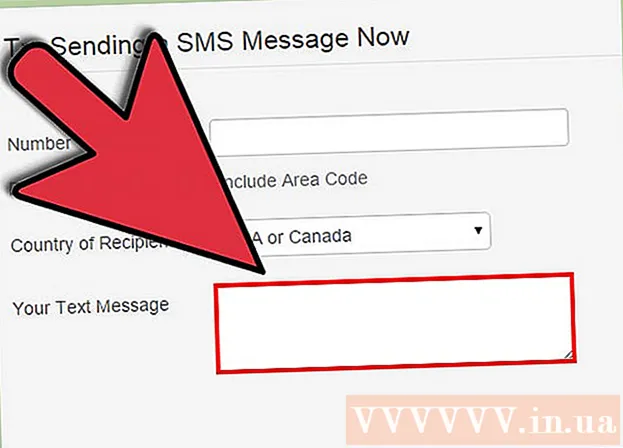Автор:
Roger Morrison
Жаратылган Күнү:
20 Сентябрь 2021
Жаңыртуу Күнү:
1 Июль 2024
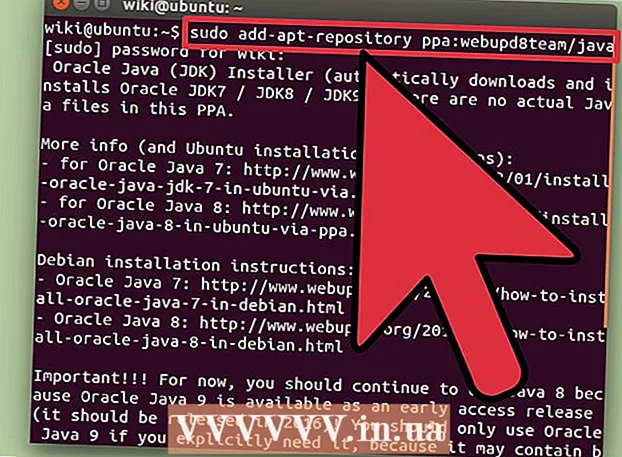
Мазмун
Java көптөгөн программалар жана вебсайттар тарабынан колдонулат. Ал Ubuntu компьютериңизге автоматтык түрдө орнотулбайт. Java орнотуунун эң тез жолу - Терминалды колдонуу. Бир нече мүнөттүн ичинде Java жана браузер плагинин орнотуп, колдонсоңуз болот.
Басуу
 Терминалды ачыңыз. Терминал сөлөкөтүн иш тактаңыздан же Тиркемелер папкасынан табууга болот. Сиз чыкылдата аласыз Ctrl+Alt+Т. басуу.
Терминалды ачыңыз. Терминал сөлөкөтүн иш тактаңыздан же Тиркемелер папкасынан табууга болот. Сиз чыкылдата аласыз Ctrl+Alt+Т. басуу.  Программалык ресурстарыңызды жаңыртыңыз. Пакеттин менеджерин жаңыртып, акыркы нускаларын алыңыз.
Программалык ресурстарыңызды жаңыртыңыз. Пакеттин менеджерин жаңыртып, акыркы нускаларын алыңыз. - Таптап sudo apt-get жаңыртуусу жана басыңыз . Кирүү.
 Эгер Java орнотулган болсо, текшерип көрүңүз. Эски версиясы Java орнотулгандыгын текшерип көрсөңүз болот.
Эгер Java орнотулган болсо, текшерип көрүңүз. Эски версиясы Java орнотулгандыгын текшерип көрсөңүз болот. - Таптап java версиясы жана бош эмес . Кирүү. Эгер сизде Java 6 же андан жогору болсо, акыркы нускасын орнотушуңуз керек.
 Java Runtime Environment (JRE) орнотуу. Бул Java тиркемелерин иштетүү үчүн керек болгон программа. OpenJDK эң жакшы колдоого алынган иштөө чөйрөлөрүнүн бири.
Java Runtime Environment (JRE) орнотуу. Бул Java тиркемелерин иштетүү үчүн керек болгон программа. OpenJDK эң жакшы колдоого алынган иштөө чөйрөлөрүнүн бири. - Таптап sudo apt-get install openjdk-14-jre жана басыңыз . Кирүү. Ubuntu 16.04 жана андан жогору версиясынын акыркы версиясы болгон OpenJDK 14 программасын ушундайча орнотосуз.
- Эгер сизге эски версия керек болсо, мисалы OpenJDK 8, андан кийин таптап коюңуз sudo apt-get install openjdk-8-jre. Эски версияга муктаж болбосоңуз, OpenJDK 14 тандаңыз.
 IcedTea деп аталган Java плагинин орнотуңуз. Сиздин веб-сайттарда Java иштеши үчүн, бул плагин керек. Бул плагин Firefox, Chromium, Chrome, Konqueror жана Epiphanyде иштейт.
IcedTea деп аталган Java плагинин орнотуңуз. Сиздин веб-сайттарда Java иштеши үчүн, бул плагин керек. Бул плагин Firefox, Chromium, Chrome, Konqueror жана Epiphanyде иштейт. - Таптап sudo apt-get install icedtea-14 плагини жана басыңыз . Кирүү. Эгер сиз колдонуп жаткан болсоңуз, браузериңизди өчүрүп-күйгүзүшүңүз керек.
- Эгер сизде OpenJDK 8 орнотулган болсо, таптап коюңуз sudo apt-get install icedtea-8 плагини.
 Кайсы Java версиясын колдонууну тандаңыз. Эгер сизде Java'дын бир нече версиясы орнотулган болсо, Ubuntu кайсы версиясын колдонушу керектигин көрсөтсөңүз болот.
Кайсы Java версиясын колдонууну тандаңыз. Эгер сизде Java'дын бир нече версиясы орнотулган болсо, Ubuntu кайсы версиясын колдонушу керектигин көрсөтсөңүз болот. - Таптап sudo update-alternatives - java конфигурациясы жана басыңыз . Кирүү. Эми сиз орноткон Java версияларынын тизмесин көрө аласыз. Керектүү версияны тандоо үчүн сан баскычтарын колдонуңуз. Пресс . Кирүү тандалган нускасын колдонуп баштоо үчүн.
 Oracle Javaнын акыркы нускасын орнотуңуз. Эгерде сиз Oracle Javaнын акыркы нускасын колдонууну кааласаңыз, анда аны өзүңүз орнотуп алсаңыз болот. Көпчүлүк колдонуучулар үчүн муну жасоонун кажети жок. OpenJDK 14 дээрлик бардык кадимки Java тиркемелери үчүн жетиштүү. Oracle Java лицензия алуу маселесинен улам Ubuntu программалык камсыздоо булактарында жок болгондуктан, аны башка булактан жүктөп, орнотушуңуз керек.
Oracle Javaнын акыркы нускасын орнотуңуз. Эгерде сиз Oracle Javaнын акыркы нускасын колдонууну кааласаңыз, анда аны өзүңүз орнотуп алсаңыз болот. Көпчүлүк колдонуучулар үчүн муну жасоонун кажети жок. OpenJDK 14 дээрлик бардык кадимки Java тиркемелери үчүн жетиштүү. Oracle Java лицензия алуу маселесинен улам Ubuntu программалык камсыздоо булактарында жок болгондуктан, аны башка булактан жүктөп, орнотушуңуз керек. - Таптап sudo add-apt-repository ppa: webupd8team / java жана басыңыз . Кирүү. Ишенимдүү Linux веб-сайтынан программалык камсыздоо булагын кантип кошсо болот (webupd8.org). Бул Oracle Javaнын акыркы нускасын орнотуунун дээрлик эң оңой жолу.
- Басыңыз sudo apt-get жаңыртуусу жана басыңыз . Кирүү. Топтом башкаргыч жаңы программалык камсыздоо булагы менен жаңыртылат.
- Таптап sudo apt-get install oracle-java14-installer жана басыңыз . Кирүү. Акыркы иштөө чөйрөсү ушундай жол менен орнотулат. Эми лицензиялык келишимди окуп чыгып, кабыл алышыңыз керек болот.